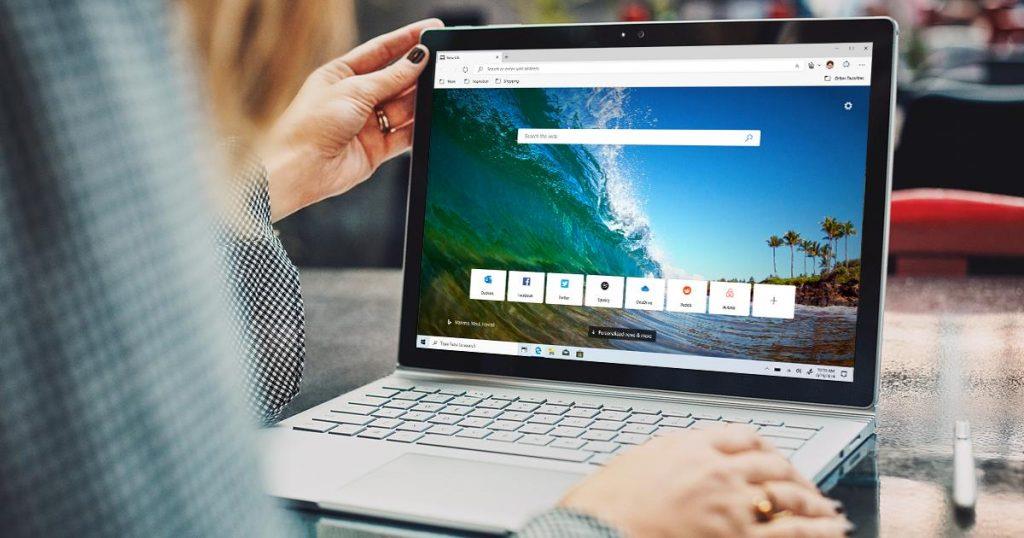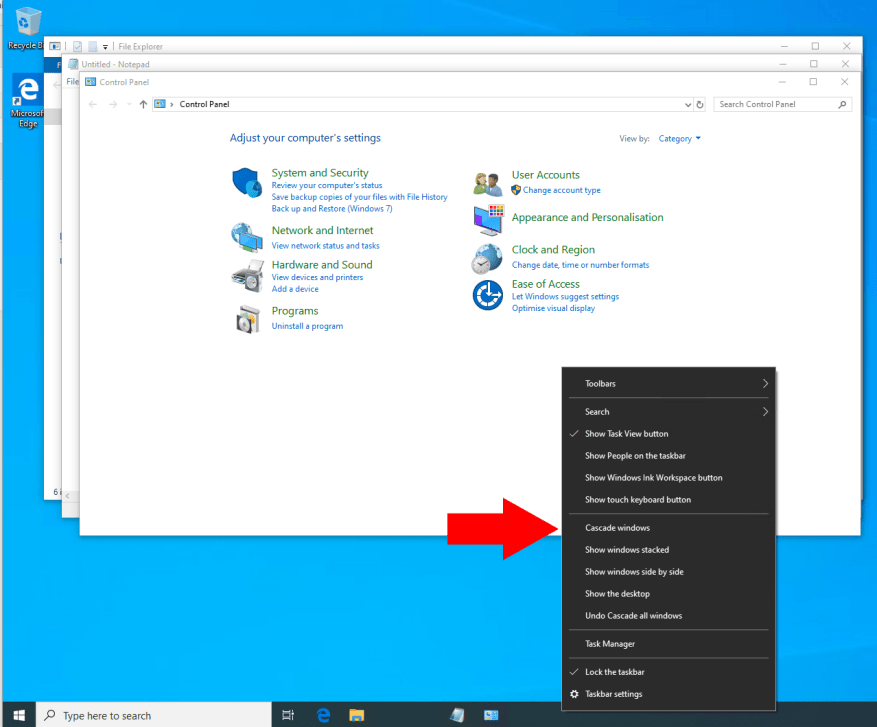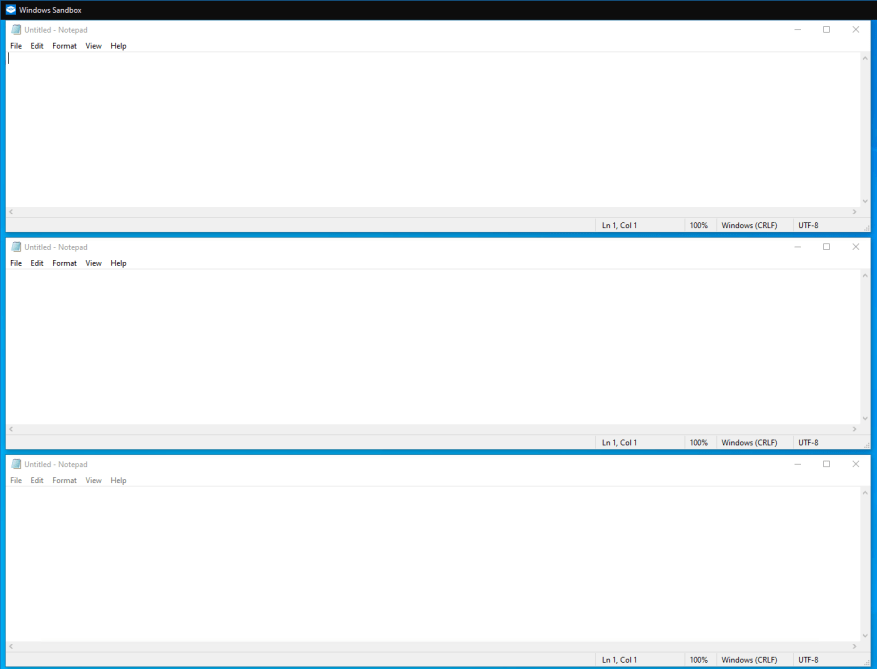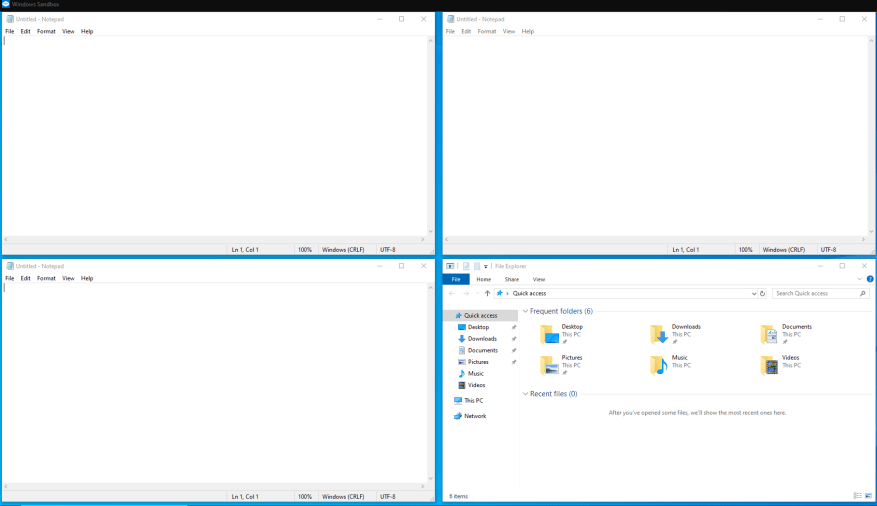Η πιο συχνά χρησιμοποιούμενη λειτουργία διαχείρισης παραθύρων των Windows 10 είναι το Snap, το οποίο σας επιτρέπει να σύρετε τις εφαρμογές στις γωνίες της οθόνης σας για να τις “κουμπώσετε” δίπλα-δίπλα. Ωστόσο, το λειτουργικό σύστημα συνοδεύεται επίσης με μερικές άλλες επιλογές, το Stack και το Cascade, οι οποίες μπορεί να είναι πιο χρήσιμες όταν εργάζεστε με μεγάλο αριθμό εφαρμογών.
Μπορείτε να βρείτε το Stack και το Cascade κάνοντας δεξί κλικ στη γραμμή εργασιών σας. Θα δείτε τις δύο επιλογές ως “Cascade windows” και “Show windows stacked”. Κάντε κλικ στη συνάρτηση που θέλετε να χρησιμοποιήσετε.
Διαδοχικά παράθυρα
Η συνάρτηση καταρράκτη επανατοποθετεί τα παράθυρά σας έτσι ώστε το καθένα να είναι ελαφρώς φωλιασμένο μέσα σε ένα άλλο, σαν μια στοίβα από κάρτες. Αυτό έχει σκοπό να σας βοηθήσει να προσδιορίσετε γρήγορα όλες τις ανοιχτές εφαρμογές σας κοιτάζοντας τις γραμμές τίτλου τους. Μπορείτε να ελαχιστοποιήσετε ή να κλείσετε γρήγορα εφαρμογές χρησιμοποιώντας τα κουμπιά της γραμμής τίτλου.
Στα Windows 10, το Cascade είναι ίσως λιγότερο χρήσιμο από ό,τι ήταν κάποτε. Η λειτουργικότητά του έχει αντικατασταθεί σε μεγάλο βαθμό από τη διεπαφή Προβολή εργασιών, η οποία σας δίνει μια επισκόπηση όλων των εφαρμογών σας, ενώ παρέχει μια προεπισκόπηση καθεμίας.
Στοίβαξη παραθύρων
Τα στοιβαγμένα παράθυρα εμφανίζονται ως μια κάθετη στοίβα εφαρμογών. Όπως το Cascade, είναι απίθανο να το χρησιμοποιείτε συχνά. Ωστόσο, οι χρήστες οθονών σε κατακόρυφο προσανατολισμό θα βρουν το Stack χρήσιμο, καθώς σας δίνει τη δυνατότητα να αξιοποιήσετε στο έπακρο τα κάθετα pixel σας.
Μια ξεχωριστή επιλογή στο μενού δεξί κλικ στη γραμμή εργασιών, “Εμφάνιση παραθύρων δίπλα-δίπλα”, είναι παρόμοια με τη στοίβα, αλλά λειτουργεί στον οριζόντιο άξονα. Τακτοποιεί αυτόματα όλες τις ανοιχτές εφαρμογές σας, ώστε να είναι ορατές ως στήλες στην οθόνη σας. Αισθάνεται σαν Snap αλλά με υποστήριξη για περισσότερες από δύο εφαρμογές.
Το αν θα χρησιμοποιήσετε αυτές τις δυνατότητες εξαρτάται αποκλειστικά από εσάς. Αποτελούν συστατικό της επιφάνειας εργασίας των Windows για δεκαετίες και παραμένουν διαθέσιμα στα Windows 10. Ενώ το Cascade είναι πλέον σε μεγάλο βαθμό περιττό, το Stack σάς προσφέρει μια λύση πλακιδίων παραθύρων που βρίσκεται κάπου μεταξύ του Snap και της νέας εφαρμογής FancyZones.
FAQ
Πώς μπορώ να χρησιμοποιήσω τη συνάρτηση στοίβας και Cascade;
Μπορείτε να βρείτε το Stack και το Cascade κάνοντας δεξί κλικ στη γραμμή εργασιών σας. Θα δείτε τις δύο επιλογές ως “Cascade windows” και “Show windows stacked”. Κάντε κλικ στη συνάρτηση που θέλετε να χρησιμοποιήσετε. Η συνάρτηση καταρράκτη επανατοποθετεί τα παράθυρά σας έτσι ώστε το καθένα να είναι ελαφρώς φωλιασμένο μέσα σε ένα άλλο, σαν μια στοίβα από κάρτες.
Θα πρέπει να χρησιμοποιήσετε τα Windows 10 cascade ή stack για πλακάκια παραθύρων;
Το αν θα χρησιμοποιήσετε αυτές τις δυνατότητες εξαρτάται αποκλειστικά από εσάς. Αποτελούν συστατικό της επιφάνειας εργασίας των Windows για δεκαετίες και παραμένουν διαθέσιμα στα Windows 10. Ενώ το Cascade είναι πλέον σε μεγάλο βαθμό περιττό, το Stack σάς προσφέρει μια λύση πλακιδίων παραθύρων που βρίσκεται κάπου μεταξύ του Snap και της νέας εφαρμογής FancyZones.
Πώς να εκπαιδεύσετε σωστά έναν καταρράκτη;
Και κάτι ακόμα σημαντικό, όταν εκπαιδεύετε τον καταρράκτη σας θα πρέπει να έχετε περισσότερα από ένα χαρακτηριστικά στη σκηνή σας ξεκινώντας από το 2 ή το 3 στάδιο. Εάν έχετε μόνο ένα χαρακτηριστικό, δεν θα έχετε καλό καταρράκτη. Θα πρέπει να δουλέψετε στις προπονητικές σας εικόνες (αρνητικά και θετικά δείγματα). Η κανονική προπόνηση θα μοιάζει με αυτό:
Πώς να κάνετε Cascade Windows 10;
Πώς να κάνετε Cascade Windows 1 Κάντε δεξί κλικ σε ένα κενό σημείο στη γραμμή εργασιών. Η γραμμή εργασιών είναι η λωρίδα στο κάτω μέρος της οθόνης σας. Κάνοντας δεξί κλικ σε ένα κενό σημείο της γραμμής εργασιών θα εμφανιστεί ένα μενού περιβάλλοντος. 2 Κάντε κλικ στο Cascade windows. 3 Ολοκληρώθηκε. Τα παράθυρά σας θα έχουν κλιμακωθεί. Δείτε περισσότερα….
Υπάρχει ένας καταρράκτης στη γραμμή εργασιών;
Στην πραγματικότητα, η επιλογή “Cascade” εμφανίστηκε για πρώτη φορά στα Windows 3.0 το 1990 (στη Λίστα εργασιών) και ήταν διαθέσιμη ως επιλογή δεξί κλικ στη γραμμή εργασιών από τα Windows 95. Έτσι, για μια πιο σύγχρονη προσέγγιση στη διαχείριση παραθύρων, μπορείτε επίσης να δοκιμάσετε την Προβολή εργασιών, η οποία μπορεί να εμφανίζει μικρογραφίες όλων των παραθύρων σας ταυτόχρονα.
Πώς να δημιουργήσετε διαδοχικά παράθυρα στα Windows 10;
Τα ελαχιστοποιημένα παράθυρα αγνοούνται από αυτήν τη λειτουργία. Κάντε δεξί κλικ σε μια κενή περιοχή της γραμμής εργασιών για να ανοίξετε το μενού περιβάλλοντος. Εδώ είναι πώς φαίνεται. Στην τρίτη ομάδα εντολών από την κορυφή, θα δείτε την επιλογή “Cascade windows”. Κλίκαρέ το. Αυτό είναι ένα παράδειγμα της διαδοχικής διάταξης παραθύρου στα Windows 10.
Πώς να αναιρέσετε τα παράθυρα Cascade στα Windows 10;
Κάντε δεξί κλικ στη γραμμή εργασιών για άλλη μια φορά και επιλέξτε Undo Cascade windows από το μενού περιβάλλοντος. Εκτός από τις κλασικές επιλογές, μπορείτε να χρησιμοποιήσετε μια σειρά από σύγχρονες επιλογές διαχείρισης παραθύρων στα Windows 10. Δείτε τα παρακάτω άρθρα.
Πώς μπορώ να χρησιμοποιήσω το stack και το Cascade στα Windows 10;
Μπορείτε να βρείτε το Stack και το Cascade κάνοντας δεξί κλικ στη γραμμή εργασιών σας. Θα δείτε τις δύο επιλογές ως “Cascade windows” και “Show windows stacked”. Κάντε κλικ στη συνάρτηση που θέλετε να χρησιμοποιήσετε.
Ποια είναι η διαφορά μεταξύ των παραθύρων εμφάνισης στοιβαγμένα και των παραθύρων Cascade;
Τα Cascading windows τακτοποιούν όλα τα ανοιχτά παράθυρά σας σε λειτουργία καταρράκτη, επιτρέποντάς σας να βλέπετε όλες τις γραμμές τίτλου τους ταυτόχρονα. Η επιλογή Εμφάνιση στοιβαγμένων παραθύρων σάς επιτρέπει να τακτοποιήσετε τα παράθυρά σας στοιβαγμένα κάθετα το ένα πάνω στο άλλο. Λειτουργεί εξαιρετικά σε μια οθόνη σε κατακόρυφη λειτουργία, αλλά δεν είναι πολύ χρήσιμο για τυπική οθόνη ευρείας οθόνης.
Πώς να κανονίσετε ανοιχτά παράθυρα σε καταρράκτη στα Windows 10;
Αυτό το σεμινάριο θα σας δείξει πώς να τακτοποιήσετε τα ανοιχτά παράθυρά σας σε καταρράκτη στα Windows 10. 1. Κάντε δεξί κλικ ή πατήστε παρατεταμένα στη γραμμή εργασιών και κάντε κλικ/πατήστε στα παράθυρα Cascade ή πατήστε το πλήκτρο D. (δείτε στιγμιότυπο οθόνης παρακάτω) 1. Κάντε δεξί κλικ ή πατήστε παρατεταμένα στη γραμμή εργασιών και κάντε κλικ/πατήστε στο Undo Cascade all windows ή πατήστε το πλήκτρο U. (δείτε στιγμιότυπο οθόνης παρακάτω)
Ποια είναι η διαφορά μεταξύ Stack και Cascade;
Ενώ το Cascade είναι πλέον σε μεγάλο βαθμό περιττό, το Stack σάς προσφέρει μια λύση πλακιδίων παραθύρων που βρίσκεται κάπου ανάμεσα στο Snap και τη νέα εφαρμογή FancyZones.